Ingin memuaskan minat anda terhadap penembak berasaskan arena di Linux tanpa membelanjakan sepeser pun? Pertimbangkan untuk menyemak Xonotic. Ia adalah permainan berbilang pemain FPS percuma yang sangat baik dengan grafik yang cantik dan permainan yang hebat.
Xonotic menyokong permainan tempatan dengan bot atau berbilang pemain pada pelayan dalam talian dengan rakan. Permainan ini sangat digemari dalam komuniti dan merentas platform. Secara rasmi, permainan ini mempunyai sokongan untuk Linux, Windows dan Mac, malah anda boleh mengehoskan pelayan permainan Xonotic di Linux .
Pasang Xonotic
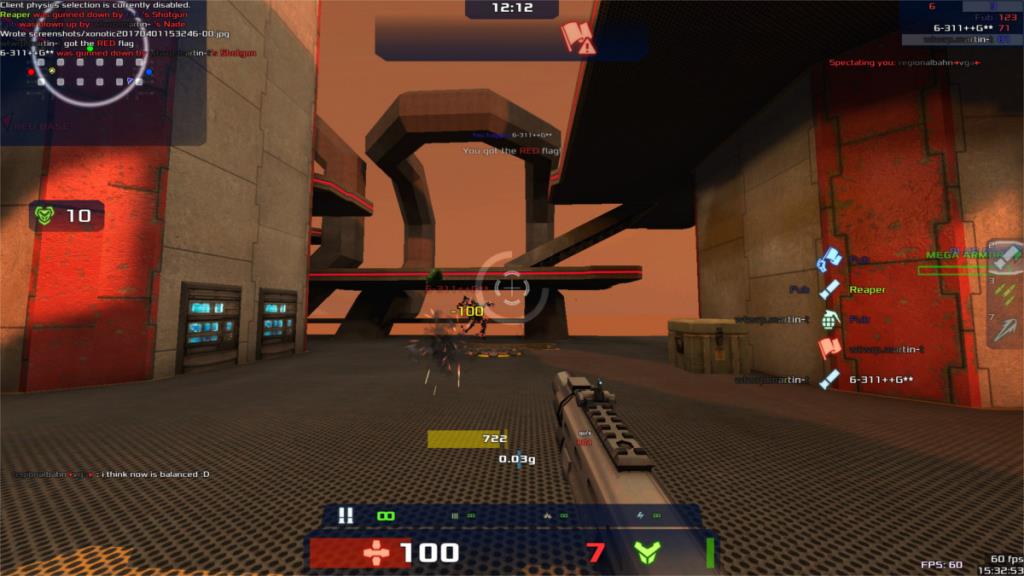
Memasang Xonotic tidak berfungsi seperti kebanyakan permainan sumber terbuka pada platform Linux, kerana ia tidak dihantar dalam repositori perisian yang disertakan. Sebaliknya, untuk memasang Xonotic pada PC Linux anda, anda perlu memuat turun arkib termampat permainan. Untuk mendapatkannya, buka terminal dan gunakan alat Wget untuk mula memuat turun permainan.
wget https://dl.xonotic.org/xonotic-0.8.2.zip
Fail permainan Xonotic datang dalam arkib Zip yang dimampatkan. Untuk mengekstraknya, kami akan menggunakan arahan "unzip". Perintah ini sepatutnya sudah ada pada PC Linux anda. Jika tidak, cari "unzip" dalam pengurus pakej anda dan pasangkannya. Setelah dipasang, buka pek fail permainan:
nyahzip xonotic-0.8.2.zip
Menyahzip Xonotic akan mengambil sedikit masa kerana saiz fail. Apabila arahan selesai, gunakan arahan MV untuk meletakkan permainan dalam folder /home/username/ anda . Menyimpan folder permainan dalam ~/Downloads ialah cara yang baik untuk memadamkannya secara tidak sengaja.
mv xonotik ~/
Xonotic boleh dijalankan dengan agak mudah, terus melalui terminal, walaupun itu tidak begitu mesra pengguna. Sebaliknya, kita perlu membuat entri desktop baharu. Buka terminal dan gunakan arahan sentuh untuk mencipta fail baharu pada Desktop.
sentuh ~/Desktop/xonotic.desktop
Buka fail entri Desktop di dalam penyunting teks Nano:
nano ~/Desktop/xonotic.desktop
Tampalkan kod berikut ke dalam penyunting teks Nano. Pastikan anda menggantikan "nama pengguna" dengan nama pengguna PC anda, atau pintasan tidak akan berfungsi.
Nota: tidak mahu menggunakan versi GLX permainan? Gantikan "xonotic-linux64-glx" dengan "xonotic-linux64-sdl," "xonotic-linux32-glx," atau "xonotic-linux32-sdl", dalam kawasan Exec pada pintasan.
[Desktop Entry]
Name=Xonotic
Comment=a free open-source first person shooter
Exec=/home/username/Xonotic/xonotic-linux64-glx
Icon=/home/username/Xonotic/misc/logos/xonotic_icon.svg
Terminal=false
Type=Application
StartupNotify=true
Categories=Game;
Simpan suntingan ke pintasan desktop Xonotic dengan menekan kombinasi kekunci Ctrl + O. Apabila fail berjaya disimpan, sila keluar dari editor teks dengan menekan Ctrl + X .
Xonotic kini mempunyai pintasan permainan rasmi tetapi mengklik pada pintasan ini pada Desktop anda tidak akan melakukan apa-apa kerana kebenaran. Untuk menyelesaikan masalah ini, anda perlu menandai fail xonotic.desktop sebagai boleh laku. Di terminal, pindah ke Desktop menggunakan arahan CD .
cd ~/Desktop
Setelah di desktop, gunakan arahan chmod untuk membolehkan fail dilaksanakan sebagai program.
sudo chmod +x xonotic.desktop
Dari sini, anda akan dapat mengklik dua kali pada ikon untuk melancarkan permainan. Jika permainan enggan dilancarkan, anda mungkin perlu menukar "xonotic-linux64-glx dengan sesuatu yang lebih serasi dengan sistem anda.
Pasang Pintasan
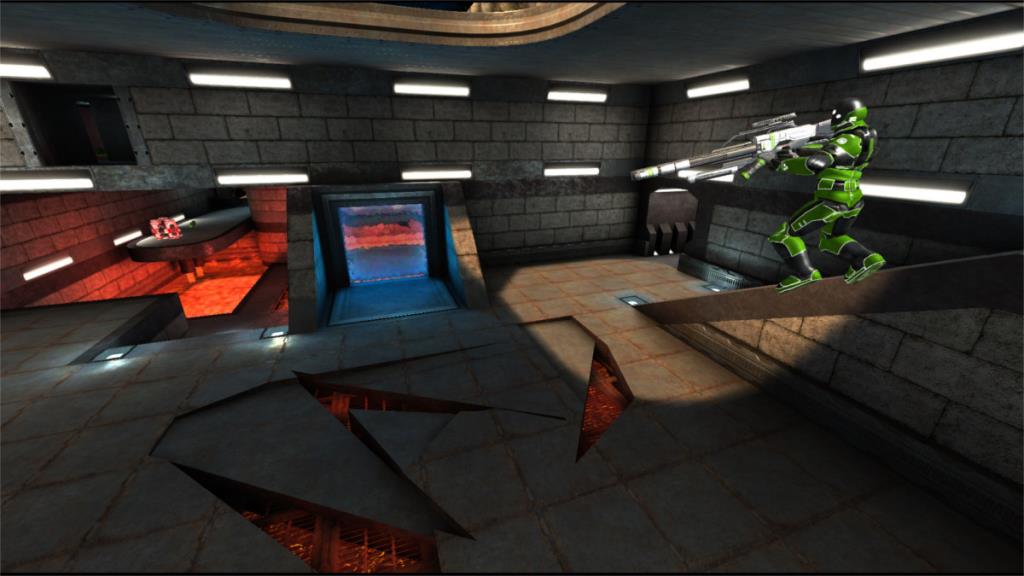
Pada ketika ini, permainan sudah bersedia untuk digunakan walau bagaimanapun, jika anda tidak suka mempunyai pintasan yang mengacaukan desktop Linux anda, anda mungkin mahu mengikutinya dengan lebih lanjut dan menyalin pintasan itu ke dalam direktori aplikasi. Dengan cara itu, jika anda memilih untuk memadamkan pintasan daripada desktop anda kemudian hari, anda masih boleh memainkan Xonotic dengan mudah.
Meletakkan fail dalam folder ini pada sistem fail memerlukan keistimewaan peringkat akar. Setelah fail Xonotic dialihkan ke folder ini pada sistem fail, ia akan boleh diakses dalam tab "Permainan" pada menu aplikasi anda.
Untuk mengalihkan pintasan desktop ke direktori lokasi, buka terminal dan CD ke ~/Desktop / folder. Kemudian gunakan arahan cp untuk meletakkan xonotic.desktop dalam /user/share/applications/ .
cd ~/Desktop sudo cp xonotic.desktop /usr/share/applications/
Jika arahan cp berjaya, pintasan Xonotic harus boleh dimainkan terus dari menu aplikasi.
Nyahpasang Xonotic
Jika anda telah memutuskan untuk menyahpasang Xonotic, ia tidak semudah melakukan perintah nyahpasang pantas seperti permainan lain di Linux. Memandangkan ia adalah permainan yang boleh dimuat turun, menyahpasangnya memerlukan beberapa langkah. Langkah pertama ialah memadam fail permainan Xonotic daripada cakera keras anda. Buka terminal dan gunakan arahan rm untuk memadam ~/Xonotic .
rm -rf ~/Xonotic
Fail permainan teras untuk Xonotic telah hilang sepenuhnya daripada PC Linux anda. Tidak mungkin ia akan dilancarkan lagi. Walau bagaimanapun, masih terdapat kesan permainan pada PC anda. Mulakan dengan mengalih keluar Pintasan yang diletakkan pada Desktop.
cd ~/Desktop rm xonotic.desktop
Jika anda melangkau membuat salinan xonotic.desktop untuk /usr/share/applications /, penyahpasangan selesai. Walau bagaimanapun, jika anda menggunakan arahan salin untuk mencipta pintasan baharu dalam folder aplikasi, anda belum selesai:
sudo rm /usr/share/applications/xonotic.desktop

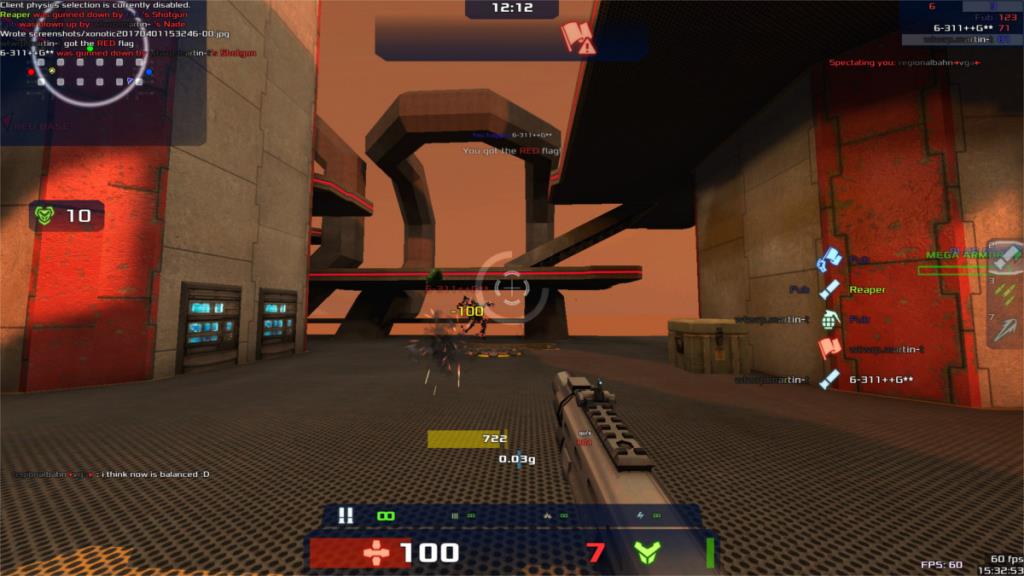
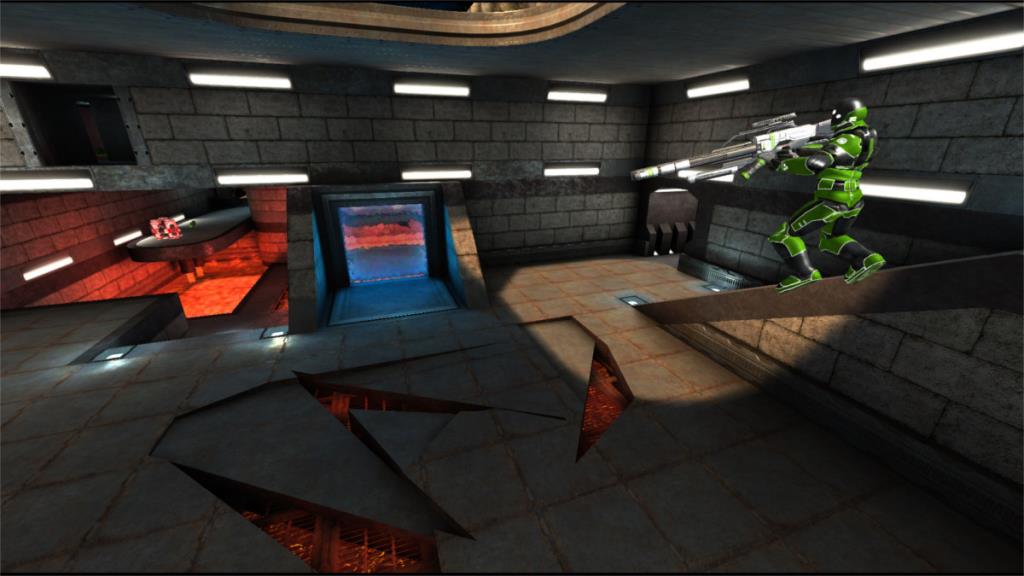



![Muat turun FlightGear Flight Simulator Secara Percuma [Selamat mencuba] Muat turun FlightGear Flight Simulator Secara Percuma [Selamat mencuba]](https://tips.webtech360.com/resources8/r252/image-7634-0829093738400.jpg)




